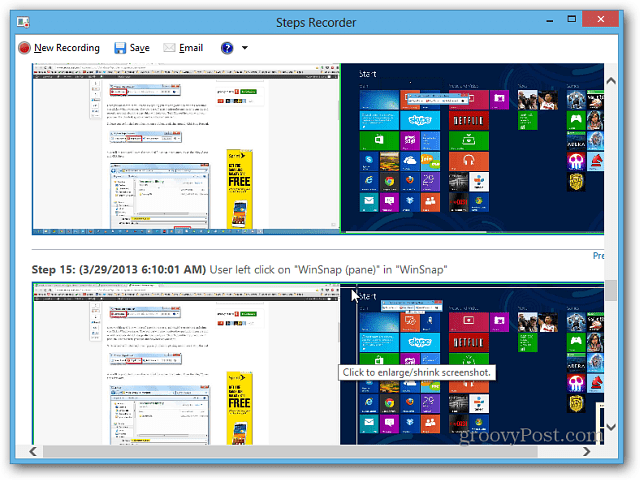Ändra standardwebbläsaren i Windows 10 årsdaguppdatering
Microsoft Windows 10 / / March 18, 2020
Efter installationen av Windows 10 Jubileumsutgåvan ställer Microsoft Microsoft Edge in som standardwebbläsare. Så här får du tillbaka din favoritwebbläsare som standard.
Efter att ha installerat Windows 10 Jubileumsutgåvan ställer den in Microsoft Edge som standardwebbläsare även om du tidigare hade Chrome eller Firefox som standard.
Medan Edge har förbättrats i denna utgåva och slutligen stöder tillägg, kanske du inte vill ha det som standard. Eller kanske har du den valda webbläsaren redan konfigurerat hur du gillar den och bryr dig inte att ta dig tid att konfigurera Edge. Så här sätter du tillbaka det.
Notera: Vi visade hur du ställer in standardwebbläsaren i den tidigare versionen av Windows 10 som du kan läs här. Men när du installerar jubileumsuppdateringen byter den tillbaka till Edge igen, och du måste veta vart du ska gå för att ändra den tillbaka.
Ställ in standardwebbläsaren Windows 10 årsdaguppdatering
Tryck på Windows-tangenten och typ: standard webbläsare och välj Välj ett standardwebbläsaralternativ längst upp.
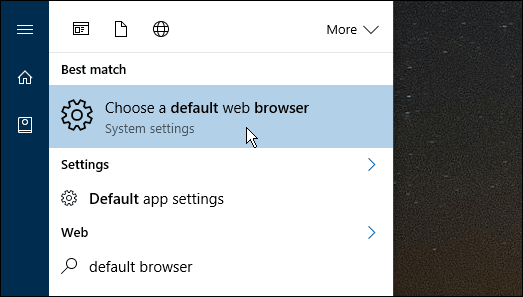
Där ser du Microsoft Edge är inställd som standard och är det enda alternativet. Microsoft är, ja, Microsoft igen.
Så för att ändra det måste du bläddra lite ned och välja Ange standardvärden per app.
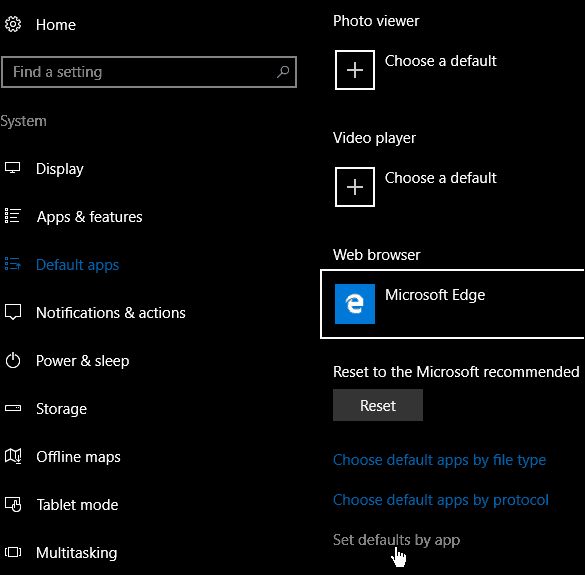
Det öppnar ett nytt fönster, bläddra ner i höger kolumn och markera Google Chrome. Välj sedan Ställ in detta program som standard och se till att klicka på OK.
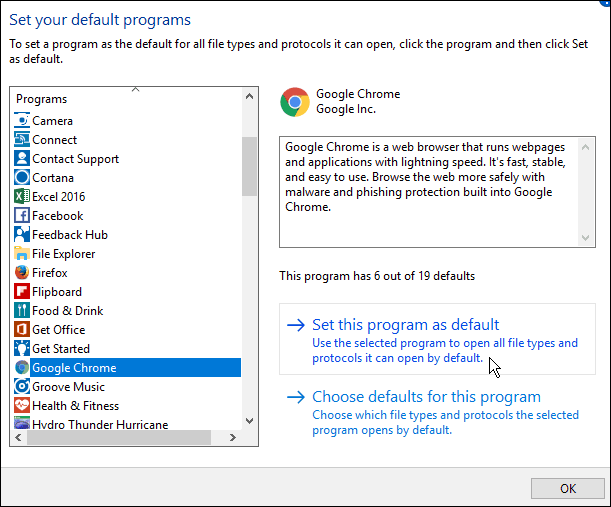
Nu när du klickar på några länkar i din e-post eller andra appar öppnas din valbara webbläsare och inte Edge.
Vad är dina tankar om att du måste byta standardwebbläsare (och vissa andra program) varje gång Microsoft släpper en major Windows 10-uppdatering? Jag tycker det är ganska irriterande.
Låt oss veta dina tankar i kommentaravsnittet nedan. Håll bara saker civil eftersom jag vet att det irriterar många användare.